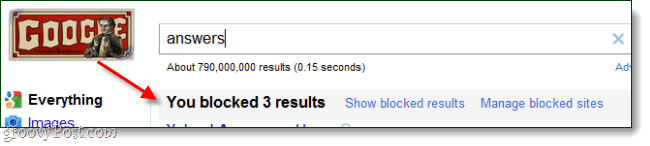Apple Music पर प्लेलिस्ट कैसे शेयर करें
सेब Apple संगीत नायक / / January 03, 2022

पिछला नवीनीकरण
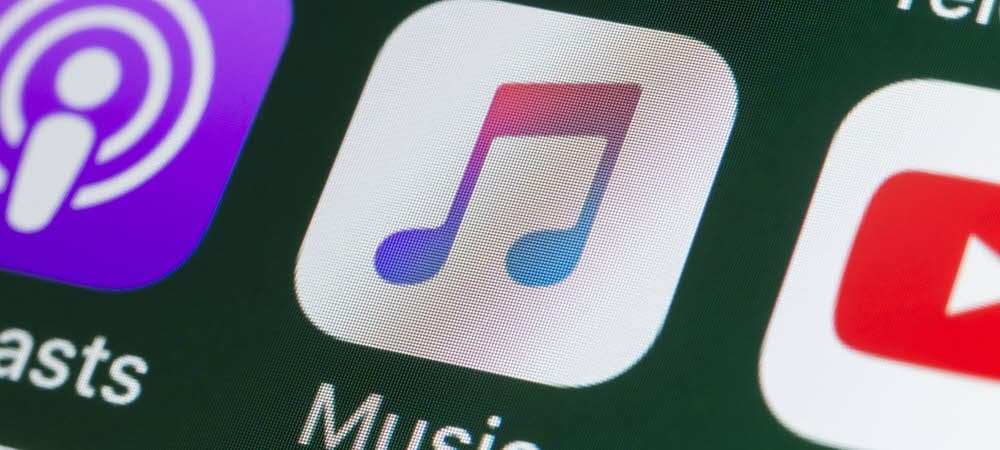
प्लेलिस्ट आपके पसंदीदा गीतों या कलाकारों की क्यूरेटेड सूची बनाने का एक शानदार तरीका है। यदि आप Apple Music पर प्लेलिस्ट साझा करना चाहते हैं, तो इन चरणों का पालन करें।
ऐप्पल म्यूज़िक संगीत सुनने के लिए सबसे अच्छे स्ट्रीमिंग विकल्पों में से एक है, जिसमें कलाकारों और ट्रैक का अविश्वसनीय चयन होता है। Apple Music के साथ, आप लाखों अलग-अलग कलाकारों तक पहुँच प्राप्त करेंगे, और विशेषज्ञ सुविधाओं को अनलॉक करेंगे जैसे दोषरहित संगीत तथा स्थानिक ऑडियो.
यदि आपने Apple Music पर प्लेलिस्ट बनाई हैं, तो हो सकता है कि आप उन्हें अपने मित्रों और परिवार के साथ साझा करना चाहें। प्लेलिस्ट को साझा करने और सुनने के लिए डिज़ाइन किया गया है, आखिरकार। यदि आप जानना चाहते हैं कि Apple Music पर प्लेलिस्ट कैसे साझा करें, तो इन चरणों का पालन करें।
अपना ऐप्पल म्यूजिक प्रोफाइल कैसे बनाएं
भले ही Apple ने संगीत के लिए अपना सोशल मीडिया प्लेटफ़ॉर्म चलाने की कोशिश करना छोड़ दिया हो, फिर भी आपको प्लेलिस्ट साझा करने से पहले अपना Apple Music प्रोफ़ाइल सेट करना होगा।
जब तक आप अपनी प्रोफ़ाइल नहीं बनाते, तब तक साझा करने के विकल्प दिखाई नहीं देंगे। यह करने के लिए:
- अपने iPhone या iPad पर Apple Music ऐप खोलें।
- में सुनो अब टैब पर, ऊपर दाईं ओर अपना प्रोफ़ाइल चित्र चुनें.
- नल प्रोफ़ाइल सेट करें.
- उपयोगकर्ता नाम सेट करने, संपर्क ढूंढने, मित्रों का अनुसरण करने और कौन आपका अनुसरण कर सकता है, यह चुनने के लिए ऑन-स्क्रीन निर्देशों का पालन करें।
- एक बार आपकी प्रोफ़ाइल बन जाने के बाद, चुनें कि आप अपनी प्रोफ़ाइल पर कौन-सी प्लेलिस्ट दिखाना चाहते हैं।
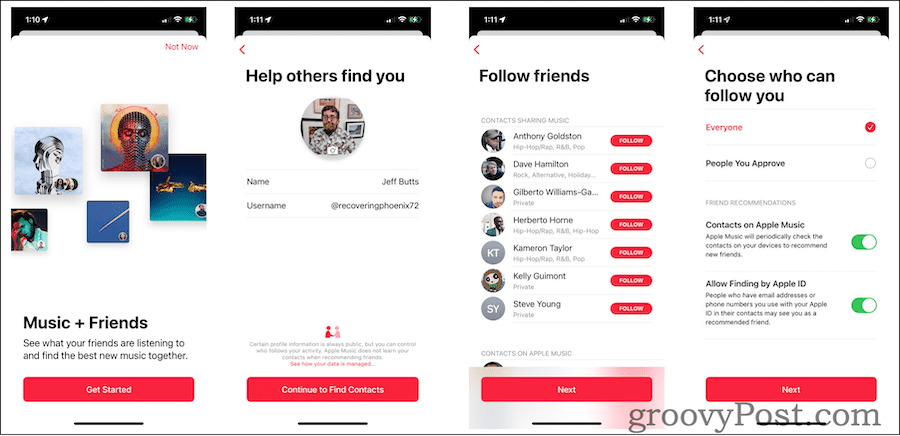
IPhone या iPad पर Apple Music प्लेलिस्ट कैसे साझा करें
एक बार आपकी Apple Music प्रोफ़ाइल बन जाने के बाद, आपको अपनी प्लेलिस्ट साझा करने का विकल्प देखना चाहिए। Apple Music आपको AirDrop, संदेश, सोशल मीडिया प्लेटफॉर्म, ईमेल और अन्य साझाकरण ऐप्स का उपयोग करके ऐसा करने की अनुमति देता है। आपको कौन से विकल्प दिखाई देंगे, यह आपके डिवाइस पर इंस्टॉल किए गए ऐप्स पर निर्भर करेगा।
प्लेलिस्ट देखने के लिए आपके दोस्तों या परिवार के सदस्यों के लिए, उन्हें Apple Music की सदस्यता की आवश्यकता होगी या a. के माध्यम से एक्सेस की आवश्यकता होगी Apple Music परिवार सदस्यता.
अपने iPhone या iPad से Apple Music प्लेलिस्ट साझा करने का तरीका यहां दिया गया है:
- खुला हुआ एप्पल संगीत अपने डिवाइस पर और जाएं लाइब्रेरी > प्लेलिस्ट,
- वह प्लेलिस्ट चुनें जिसे आप साझा करना चाहते हैं।
- थपथपाएं थ्री-डॉट्स आइकन ऊपरी-दाएँ में।
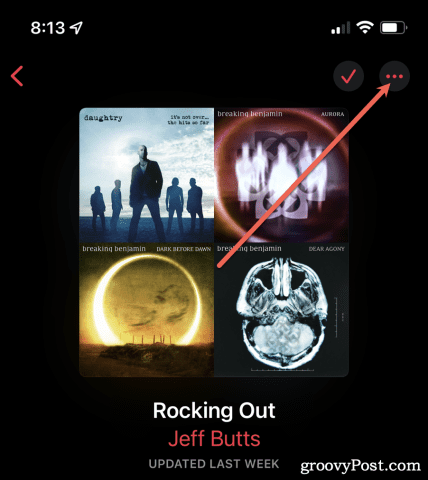
- अगला, टैप करें प्लेलिस्ट साझा करें.
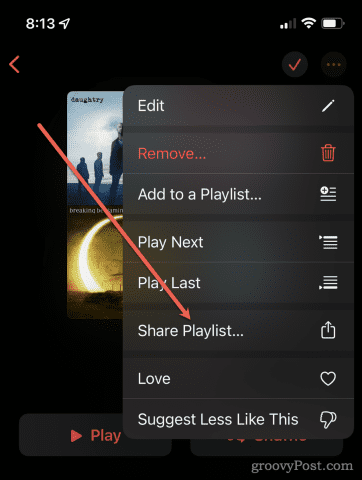
- शेयर शीट मेनू दिखाई देगा—अपनी प्लेलिस्ट साझा करने के लिए उपलब्ध विकल्पों में से एक का चयन करें।
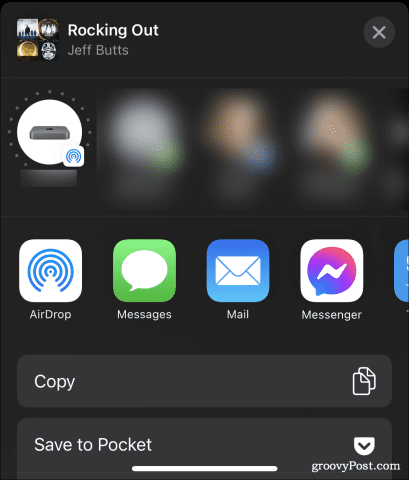
- यदि आप केवल अपनी प्लेलिस्ट का लिंक चाहते हैं, तो टैप करें प्रतिलिपि. फिर आप प्लेलिस्ट को कहीं और साझा या लोड कर सकते हैं।
एक बार जब आप किसी अन्य Apple Music उपयोगकर्ता के साथ प्लेलिस्ट साझा कर लेते हैं (और उपयोगकर्ता इसे स्वीकार करता है), तो यह उनकी संगीत लाइब्रेरी में दिखाई देगा। आप प्लेलिस्ट में जो भी बदलाव करेंगे, वे उनकी लाइब्रेरी में भी अपने आप अपडेट हो जाएंगे।
अपने कंप्यूटर से Apple Music प्लेलिस्ट शेयर करना
आप निम्न का उपयोग करके अपने पीसी या मैक से Apple Music प्लेलिस्ट भी साझा कर सकते हैं एप्पल म्यूजिक वेबसाइट. प्लेलिस्ट साझा करने की प्रक्रिया आपके मोबाइल उपकरणों के समान है, लेकिन कम विकल्पों के साथ। आपके द्वारा उपयोग किए जाने वाले डिवाइस और विधि के आधार पर आपको जो विकल्प दिखाई देंगे, वे अलग-अलग होंगे।
PC या Mac का उपयोग करके अपनी Apple Music प्लेलिस्ट शेयर करने के लिए:
- खुला हुआ एप्पल संगीत मैकोज़ पर, ई धुन विंडोज़ पर, या पर जाएँएप्पल म्यूजिक वेबसाइटकिसी भी मंच पर।
- अपनी प्लेलिस्ट पर जाएं, फिर दबाएं थ्री-डॉट्स आइकन गीत सूची के ऊपर।
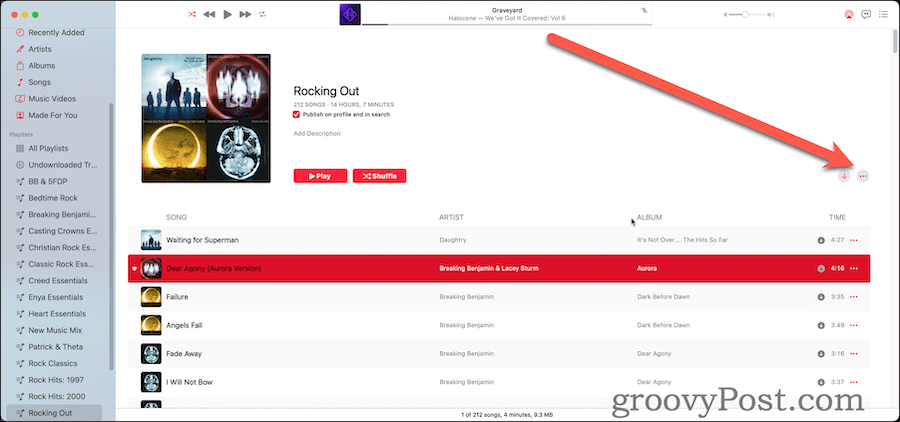
- अगला, क्लिक करें साझा करना पॉप-अप मेनू में।
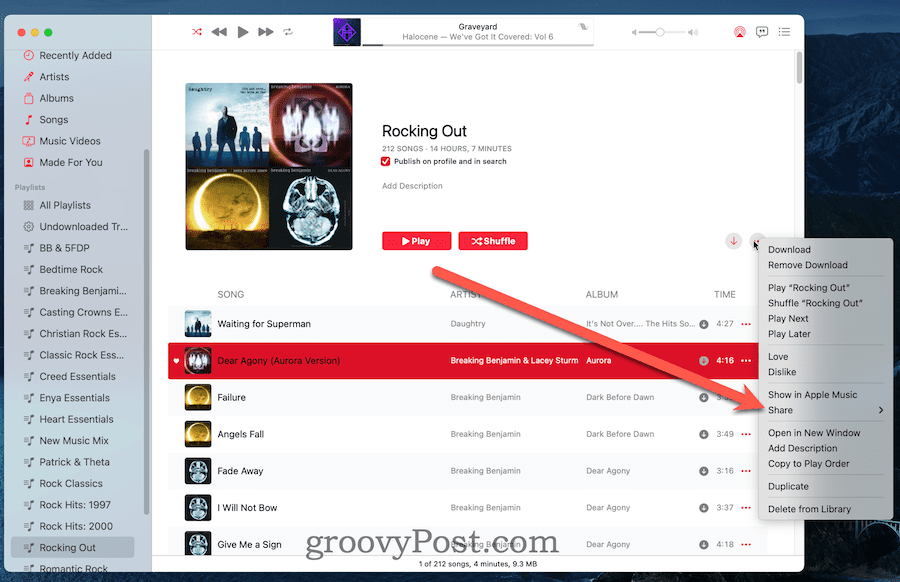
- अंत में, उपलब्ध विकल्पों में से चुनें कि आप अपनी प्लेलिस्ट को कैसे साझा करना चाहते हैं।
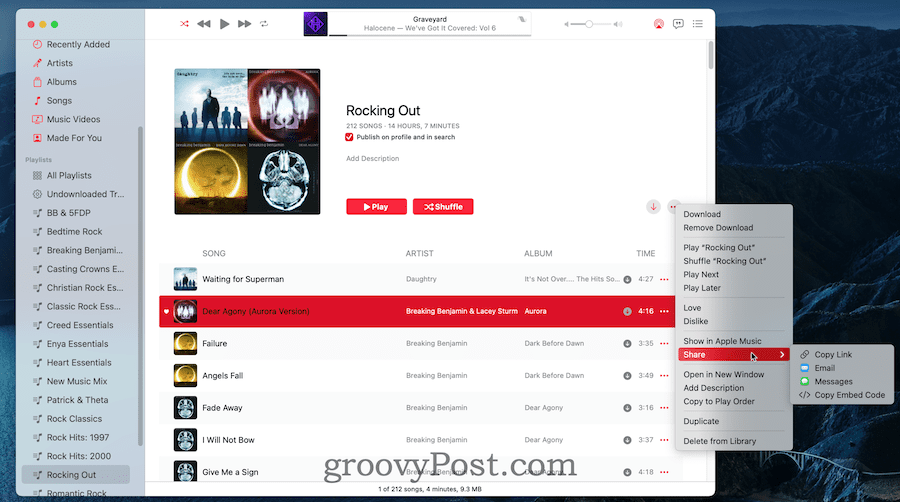
यदि आप Apple Music में प्लेलिस्ट साझा नहीं कर सकते हैं तो क्या करें
यदि आपने Apple Music में अपना प्रोफ़ाइल सेट किया है, लेकिन फिर भी आप प्लेलिस्ट साझा नहीं कर सकते हैं, तो इन सुधारों को आज़माएं।
- सामग्री और गोपनीयता प्रतिबंध हटाएं. iOS या iPadOS में, यहां जाएं सेटिंग्स> स्क्रीन टाइम> सामग्री और गोपनीयता प्रतिबंध. यदि यह सक्षम है, तो इसे बंद कर दें। अपने iPhone को पुनरारंभ करें और पुनः प्रयास करें।
- a. से डिस्कनेक्ट करेंवीपीएन. सुनिश्चित करें कि आप किसी वीपीएन से कनेक्ट नहीं हैं। आप इसमें पाएंगे सेटिंग्स> सामान्य> वीपीएन और डिवाइस प्रबंधन.
- डिवाइस प्रबंधन प्रोफ़ाइल जांचें. जांचें कि क्या डिवाइस प्रबंधन प्रोफ़ाइल में गलती हो सकती है। फिर से सेटिंग्स> सामान्य> वीपीएन और डिवाइस प्रबंधन, किसी भी कॉन्फ़िगरेशन प्रोफ़ाइल की तलाश करें जिसका आप उपयोग नहीं कर रहे हैं। उन्हें निकालें, अपने iPhone को पुनरारंभ करें, और पुनः प्रयास करें।
- अपना समय और दिनांक सेटिंग जांचें. अंत में, सुनिश्चित करें कि आपकी तिथि, समय और समय क्षेत्र सही हैं। आपको ये सेटिंग में मिलेंगी सेटिंग्स> सामान्य> दिनांक और समय.
इन चरणों से अधिकांश उपयोगकर्ताओं के लिए समस्या को ठीक करने में मदद मिलनी चाहिए। यदि आपको अभी भी समस्या हो रही है, तो आगे की सलाह के लिए Apple समर्थन से संपर्क करें, क्योंकि यह आपके Apple Music खाते या आपकी डिवाइस सेटिंग्स के साथ गहरी समस्याओं की ओर इशारा कर सकता है।
अपने Apple Music अनुभव का अधिकतम लाभ उठाएं
यदि आपने Apple Music प्लेलिस्ट बनाई है जिसमें आपके पसंदीदा गाने और कलाकार हैं, तो आपको इसे छिपाकर रखने की आवश्यकता नहीं है। उपरोक्त चरणों के लिए धन्यवाद, आप किसी अन्य उपयोगकर्ता के साथ Apple Music पर प्लेलिस्ट साझा कर सकते हैं।
मिक्सटेप रिकॉर्ड करने के दिन लंबे समय से चले गए हैं—हमारे पास एक कस्टम संगीत संग्रह को बेहतर और तेज़ करने के तरीके हैं। Apple Music के बारे में प्यार करने के लिए बहुत कुछ है, इसलिए सुनिश्चित करें कि आप इसका अधिकतम लाभ उठाएं। आप तय कर सकते हैं अपने टीवी पर Apple Music चलाएँ या, यदि आप प्रस्ताव पर संगीत से ऊब चुके हैं, तो आप इस बारे में सोच सकते हैं अपनी प्लेलिस्ट को Spotify पर स्विच करना बजाय।
अपनी विंडोज 11 उत्पाद कुंजी कैसे खोजें
यदि आपको अपनी विंडोज 11 उत्पाद कुंजी को स्थानांतरित करने की आवश्यकता है या ओएस की एक साफ स्थापना करने के लिए बस इसकी आवश्यकता है,...
Google क्रोम कैश, कुकीज़ और ब्राउज़िंग इतिहास को कैसे साफ़ करें
Chrome आपके ब्राउज़र के प्रदर्शन को ऑनलाइन अनुकूलित करने के लिए आपके ब्राउज़िंग इतिहास, कैशे और कुकीज़ को संग्रहीत करने का एक उत्कृष्ट कार्य करता है। उसका तरीका है...
इन-स्टोर मूल्य मिलान: स्टोर में खरीदारी करते समय ऑनलाइन मूल्य कैसे प्राप्त करें
इन-स्टोर खरीदने का मतलब यह नहीं है कि आपको अधिक कीमत चुकानी होगी। मूल्य-मिलान गारंटी के लिए धन्यवाद, आप खरीदारी करते समय ऑनलाइन छूट प्राप्त कर सकते हैं ...
डिजिटल गिफ्ट कार्ड के साथ डिज़्नी प्लस सब्सक्रिप्शन कैसे उपहार में दें
यदि आप डिज़्नी प्लस का आनंद ले रहे हैं और इसे दूसरों के साथ साझा करना चाहते हैं, तो यहां डिज़्नी+ उपहार सदस्यता खरीदने का तरीका बताया गया है...